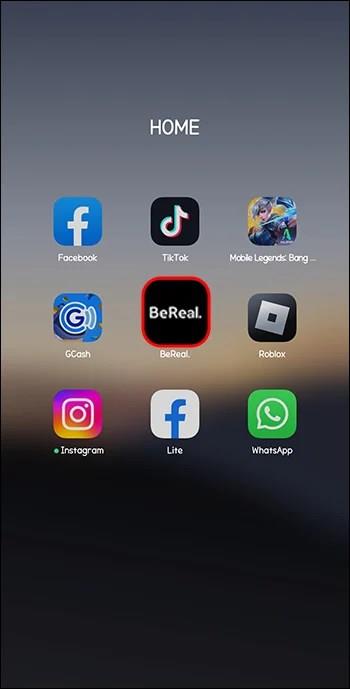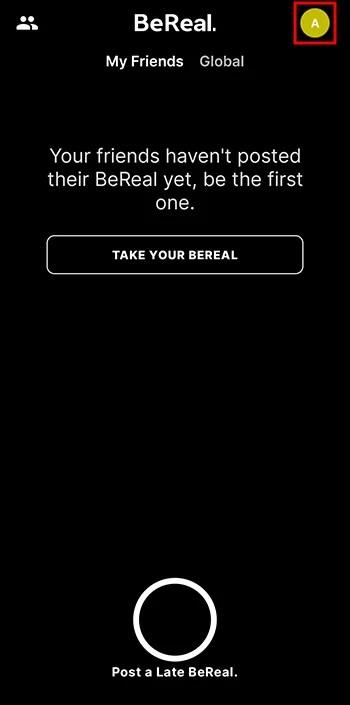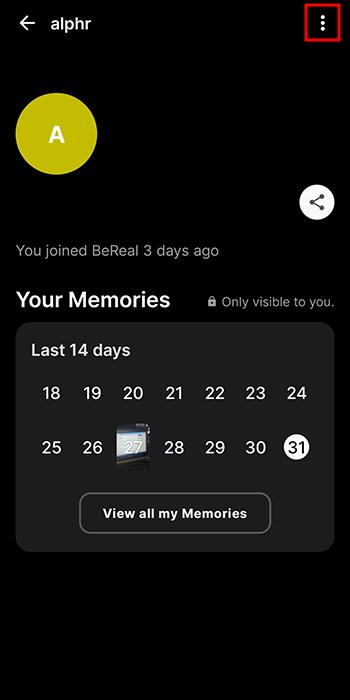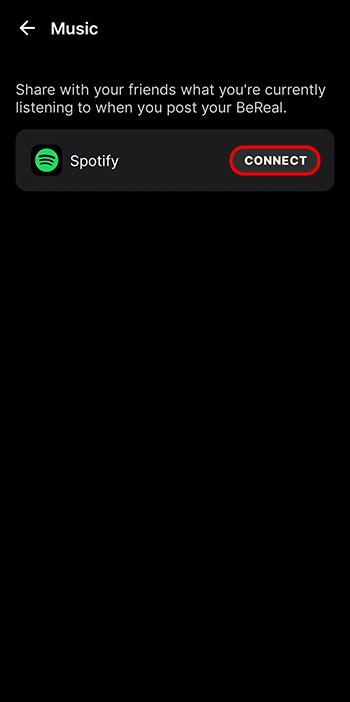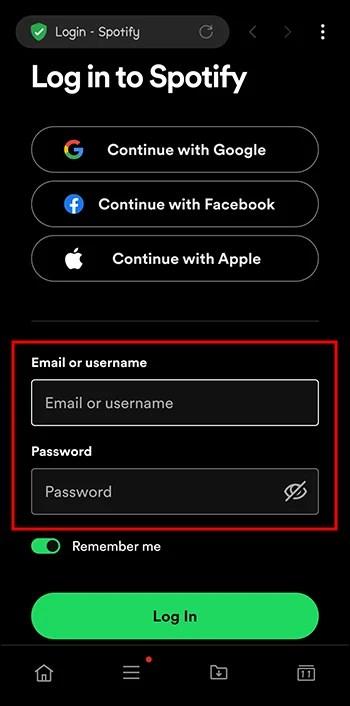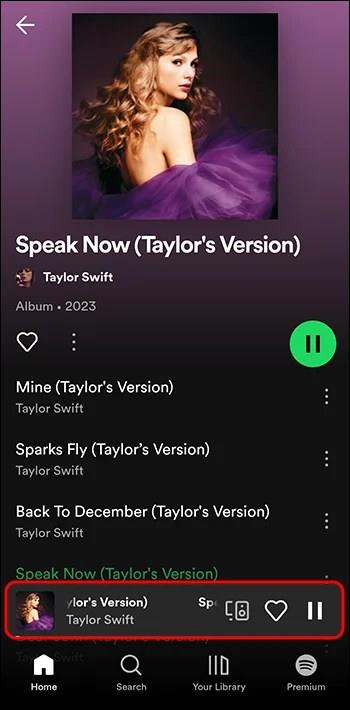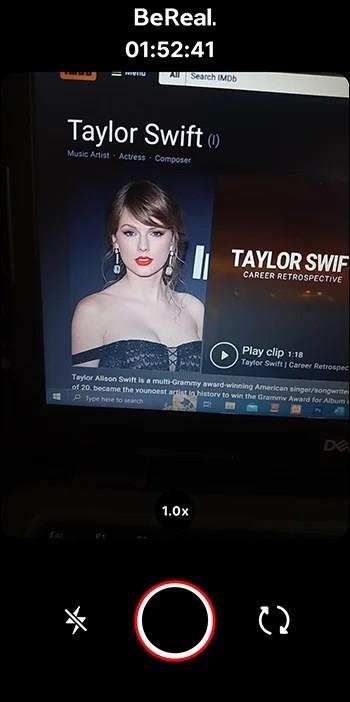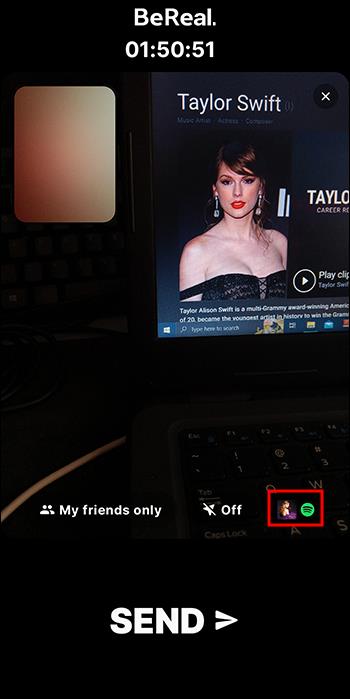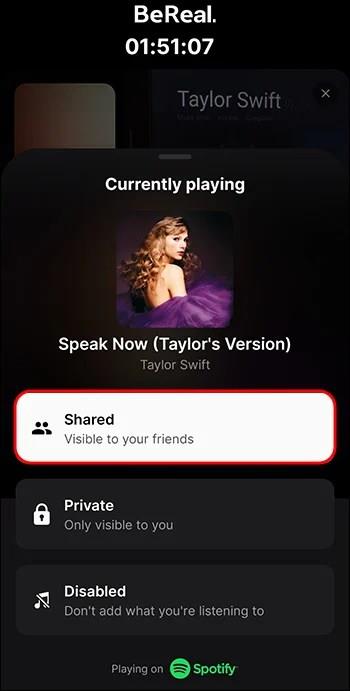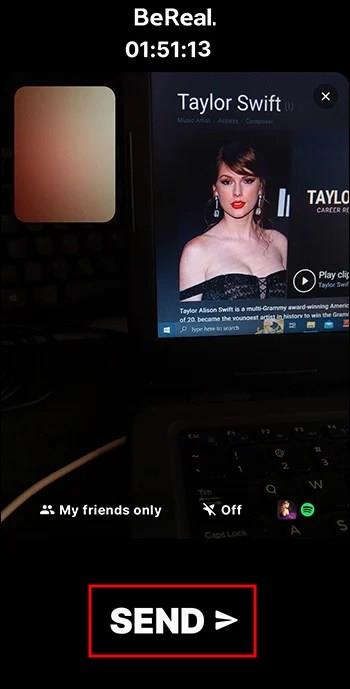„BeReal“ programėlėje yra funkcija, leidžianti importuoti muziką iš „Spotify“ arba „Apple Music“. Sukūrę paskyrą vienoje iš šių dviejų srautinio perdavimo svetainių savo mobiliajame įrenginyje, naudokite ją norėdami pridėti dainų prie programos. BeReal muzikos funkcija daro programą įdomesnę.

Jei nežinote, kaip pridėti dainų prie BeReal, šiame straipsnyje bus paaiškinta, kaip tai padaryti.
Kaip prijungti „BeReal“ prie „Spotify“ sistemoje „Android“ arba „iOS“.
„Spotify“ lengva prisijungti prie „BeReal“, nesvarbu, ar naudojate nemokamą ar aukščiausios kokybės prenumeratos planą. Štai kaip susieti „Spotify“ su „BeReal“ programa:
- Atidarykite „BeReal“ programą „Android“ arba „iPhone“.
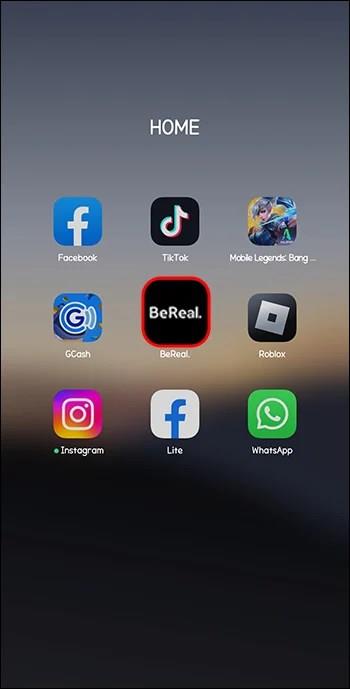
- Viršutiniame dešiniajame kampe palieskite savo profilio nuotrauką.
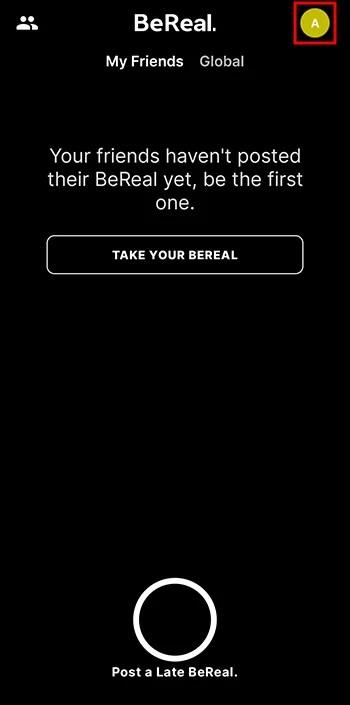
- Bakstelėkite trijų taškų piktogramą viršutiniame dešiniajame kampe, kad pamatytumėte kitą ekraną. Po „Funkcijos“ pasirinkite „Garsas“.
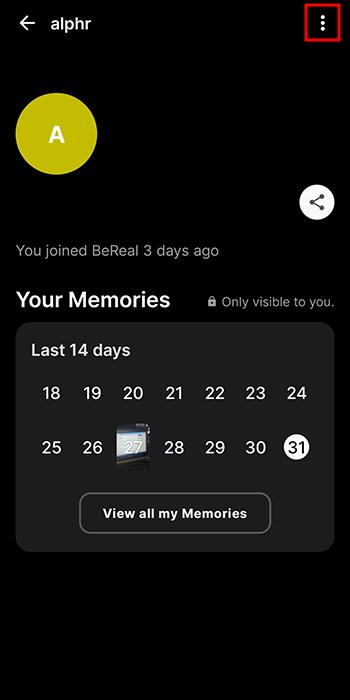
- Palieskite „Prisijungti“ šalia muzikos srautinio perdavimo svetainės, kurioje turite paskyrą.
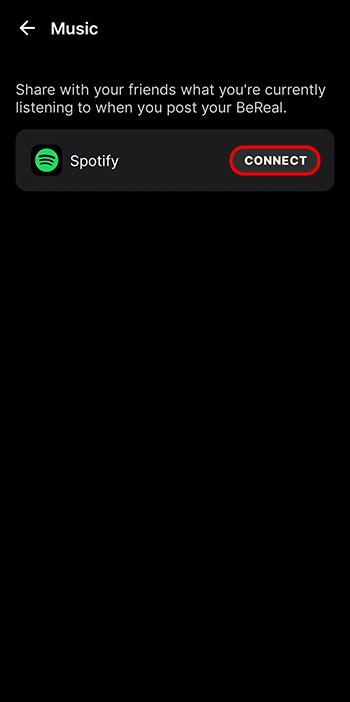
- Įveskite savo prisijungimo duomenis, kad atidarytumėte „Spotify“ arba „Apple Music“.
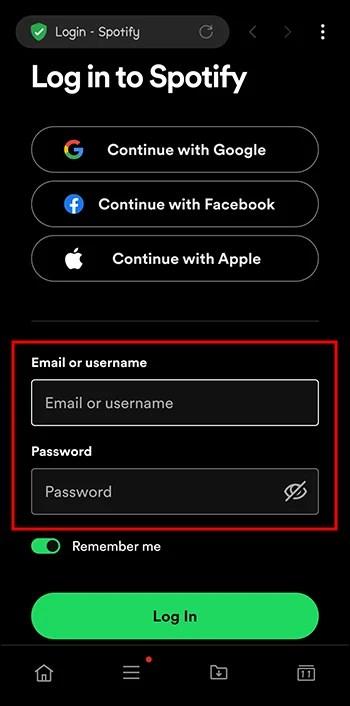
Kaip susieti „Apple Music“ su „BeReal App“.
Jei planuojate naudoti „Apple Music“, įsitikinkite, kad turite aukščiausios kokybės prenumeratos planą, įskaitant studento, šeimos, „Apple One“ arba asmeninį. Tada susiekite „Apple Music“ su „BeReal“ programa tokiu būdu:
- Paleiskite „BeReal“ programą „iOS“ įrenginyje ir eikite į viršutinį dešinįjį kampą.
- Bakstelėkite savo profilio nuotraukos piktogramą, kad atidarytumėte profilio ekraną.
- Pereikite į viršutinį dešinįjį šio ekrano kampą ir palieskite trijų taškų piktogramą, kad peržiūrėtumėte „Nustatymai“.
- Atsidarys meniu su kategorijomis. Pasirinkite kategoriją „Charakteristikos“, kad pamatytumėte „Prisiminimai“ ir „Garsas“.
- Bakstelėkite parinktį „Garsas“, kad pradėtumėte susiejimo procesą.
- Palieskite piktogramą „Prisijungti“, esančią šalia „Apple Music“, kad eitumėte į prisijungimo puslapį.
- Prisijunkite prie „Apple“ paskyros naudodami teisingą informaciją.
Pastaba: norėdami atsieti „Apple Music“ nuo „BeReal“, bakstelėkite „Close Session“.
Kaip pridėti dainą prie „BeReal“ įrašo
Ką tik išmokote prijungti „Spotify“ arba „Apple Music“ prie „BeReal“ programos. Dabar jūs turite žinoti, kaip pridėti dainą prie BeReal įrašo. Štai kaip tai padaryti „Android“ arba „iOS“ įrenginyje:
- Įrenginyje paleiskite „Spotify“ arba „Apple Music“ programą. Pasirinkite ir paleiskite bet kokio žanro dainą.
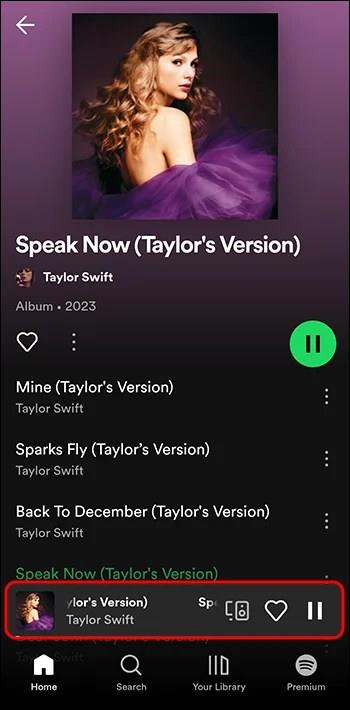
- Atidarykite „BeReal“ programą savo telefone. Norėdami nufotografuoti, bakstelėkite fotoaparato mygtuką.
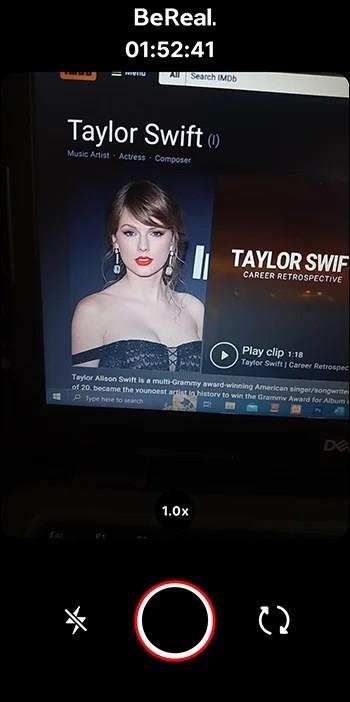
- Bakstelėkite nuotrauką, kurią norite pridėti prie BeReal kaip įrašą. Tuo pačiu metu palieskite „Spotify“ arba „Apple Music“ piktogramą.
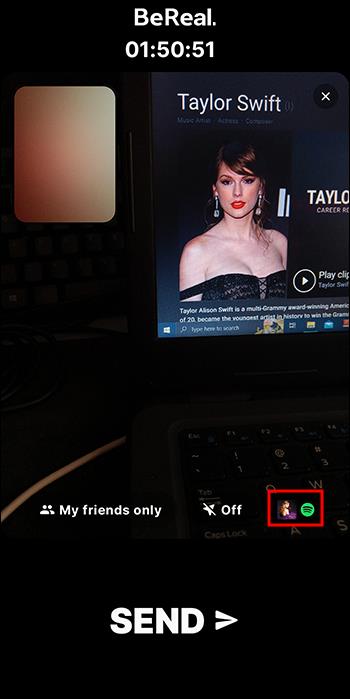
- Eikite į apatinį lapą, kuriame matote „Bendrinama“, „Privatu“ arba „Išjungti“. Pasirinkite „Bendrinama“, kad įrašas būtų rodomas visiems, ir „Privatus“, kad jis būtų rodomas tik draugams. Norėdami atšaukti garso takelį, palieskite mygtuką „Išjungti“.
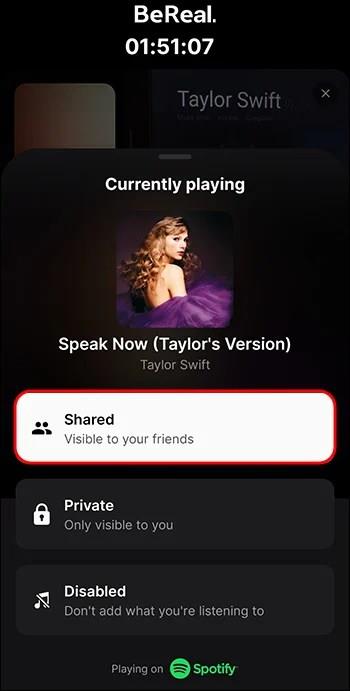
- Palieskite mygtuką „Siųsti“, kad bendrintumėte savo „BeReal“ įrašą.
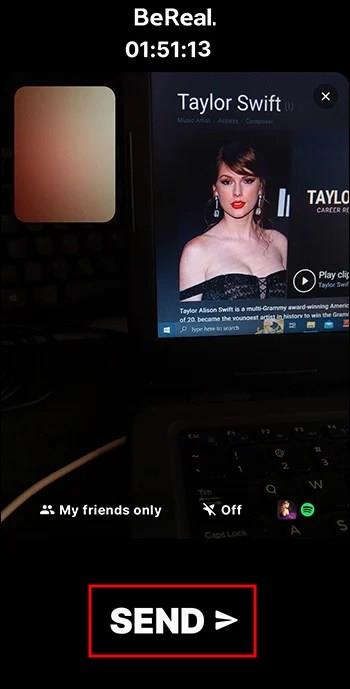
Kaip išsirinkti geriausias dainas, kurias norite pridėti prie „BeReal“.
„Spotify“ arba „Apple Music“ gali suteikti prieigą prie tūkstančių dainų iš skirtingų šaltinių. Tačiau tik kai kurios dainos bus įtrauktos į įrašus, kuriuos bendrinate „BeReal“ programoje. Pasirinkdami dainas, kurias norite pridėti prie programos bibliotekos, atsižvelkite į šiuos veiksnius:
Skonis ir pageidavimai
Žmonės turi skirtingus skonius ir pageidavimus, kai kalbama apie muziką. Gali būti, kad jums patinka greita ar lėta muzika. Laimei, „Spotify“ ir „Apple Music“ kataloguose yra visų tipų dainų.
Muzikos Žanras
Populiariausi muzikos žanrai yra hip-hopas, džiazas, bliuzas, rokas, pop, klasika ir kantri. Taigi galite pasirinkti žanrus, kurie atspindi jūsų ieškomus unikalius energijos lygius ir stilius.
Menininkas Bios
Galbūt nesate susipažinę su daugeliu muzikos atlikėjų ir nežinote, kurie iš jų patinka jūsų BeReal auditorijai. Jei esate tokioje situacijoje, apsvarstykite galimybę perskaityti atlikėjo biografiją internete. Pasirinkite bios, kurie, atrodo, patraukia daugelio žmonių dėmesį, ir ieškokite jų dainų „Spotify“ arba „Apple Music“. Pridėkite jums patinkančias dainas prie „BeReal“.
Garso kokybė
Klausykite dainos prieš importuodami ją į BeReal iš savo mėgstamos srautinio perdavimo paskyros. Prieš įtraukdami dainą prie „BeReal“, patikrinkite jos įvertinimus ir vartotojų bei ekspertų atsiliepimus. Tokiu būdu savo gerbėjams galite suteikti geriausios kokybės garso takelius.
Į ką reikia atkreipti dėmesį prieš įtraukiant muziką į „BeReal“ programą
Prieš įtraukdami muziką į „BeReal“ programą, apsvarstykite šiuos dalykus:
- Kol kas tik Kanados, JAV, Brazilijos, Meksikos ir Australijos gyventojai gali pridėti muzikos prie savo „BeReal“ programų. BeReal ir toliau teiks muzikos funkciją prieinamą kitiems pasaulio regionams.
- Pasirinkite bent vieną srautinio perdavimo paslaugą iš „Apple Music“ ir „Spotify“. Tačiau atminkite, kad „Android“ įrenginiui galite pasirinkti tik „Spotify“. Jei turite iOS įrenginį, galite pasirinkti Spotify arba Apple Music.
- Jei norite pridėti šiuo metu klausomą dainą prie „BeReal“ įrašo, turėtumėte turėti aktyvią „Apple Music“ arba „Spotify“ paskyrą. Pirmiausia susikurkite paskyrą, jei pirmą kartą naudojatės šiomis muzikos srautinio perdavimo paslaugomis.
- Įsitikinkite, kad jūsų dainos atitinka jūsų „BeReal“ įrašų temas, kad įtrauktumėte auditoriją giliau.
- Prijunkite „BeReal“ programą prie pageidaujamos srautinio perdavimo paskyros. Sužinokite daugiau apie tai žemiau.
DUK
Ar galima pakeisti jau paskelbtą dainą „BeReal“ programoje?
BeReal vartotojai turi tik dvi minutes paruošti ir pateikti įrašą. Kai jis bus paskelbtas tiesiogiai, negalėsite jo arba jame esančios dainos redaguoti. Taigi, prieš bakstelėdami mygtuką „Siųsti“, suderinkite dainą su savo įrašo tema.
Ar galima į „BeReal“ programą vienu metu pridėti daug dainų?
Prie kiekvieno naujo įrašo vienu metu galite pridėti tik vieną dainą. Jei norite bendrinti daugiau dainų iš savo „Spotify“ ar „Apple Music“ paskyros, kasdien siųskite naują „BeReal“ įrašą.
Ar galiu rasti „BeReal“ programą tik muzikai?
Galite naudoti tik dabartinę „BeReal“ programą, nes dar nėra klono. Prijunkite „BeReal“ programą prie „Spotify“ arba „Apple Music“, nes tai yra vienintelės palaikomos srautinio perdavimo svetainės. Naudokite juos norėdami pridėti muzikos prie programos.
Ar yra „BeReal“ alternatyva, kuri priima tik muziką?
Taip, dauguma žmonių pasirenka „Kiwi“ programą , nes ji leidžia dalytis mėgstamomis dainomis taip pat, kaip daro nuotraukas „BeReal“. Jei naudojate „iOS“ įrenginį, atsisiųskite „Kiwi“ iš „Apple App Store“ ir naudokite jį. „Android“ naudotojai vis dar yra laukiančiųjų sąraše ir turėtų laukti, kada pasirodys jų programos versija.
Mėgaukitės gera muzika „BeReal“.
BeReal leidžia dalytis nefiltruotomis nuotraukomis su draugais. Dabar jame yra funkcija, leidžianti prisijungti prie „Spotify“ arba „Apple Music“. Pasirinkę geriausią srautinio perdavimo paslaugą, jums tereikia atlikti paprastus veiksmus, kad importuotumėte dainas į BeReal. Tada galite pridėti dainą prie kiekvieno savo auditorijai sukurto BeReal įrašo.
Ar savo mobiliajame įrenginyje naudojote naująją muzikos funkciją BeReal? Ar pridėjote dainų iš „Spotify“ ar „Apple Music“? Praneškite mums toliau pateiktame komentarų skyriuje.